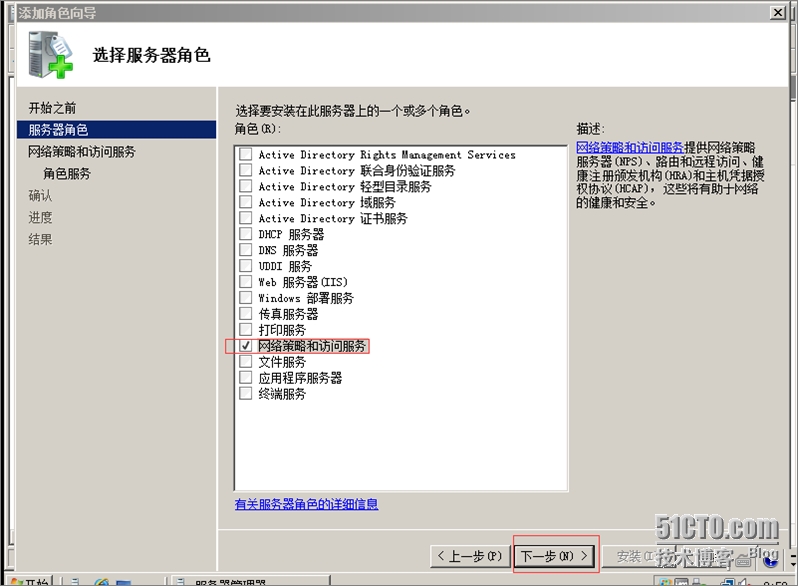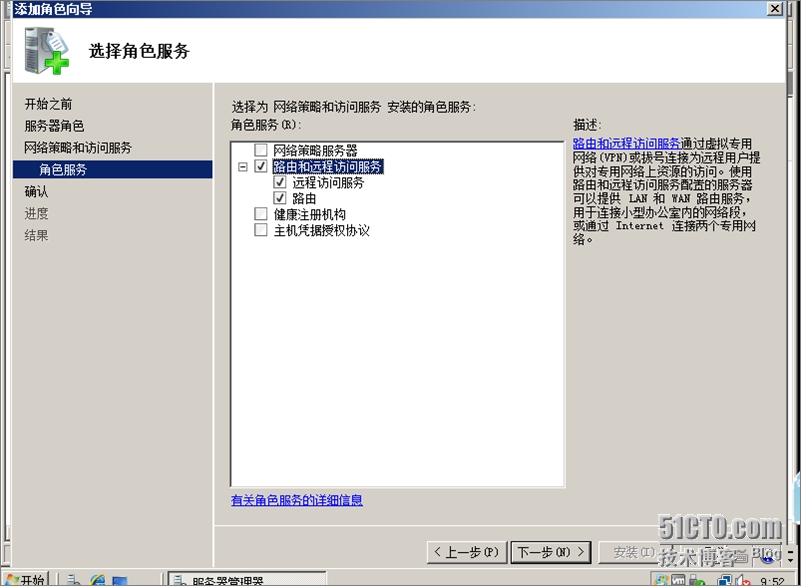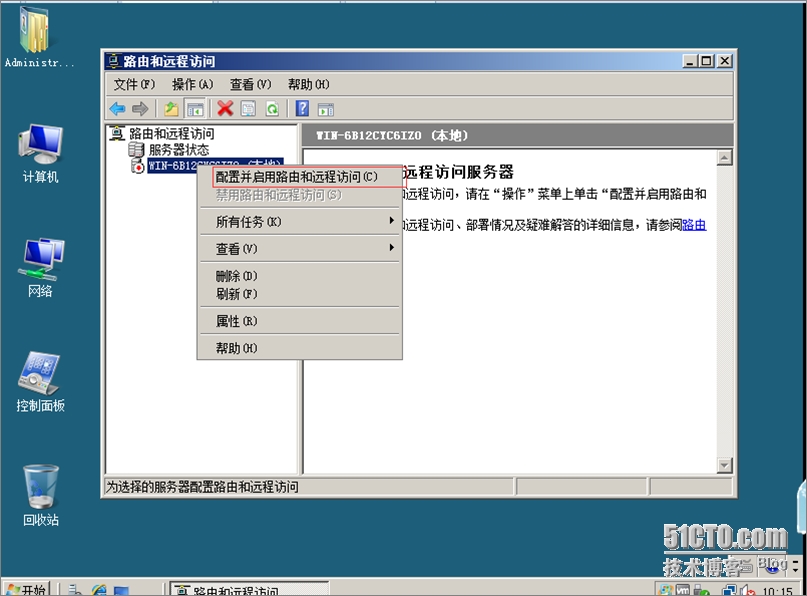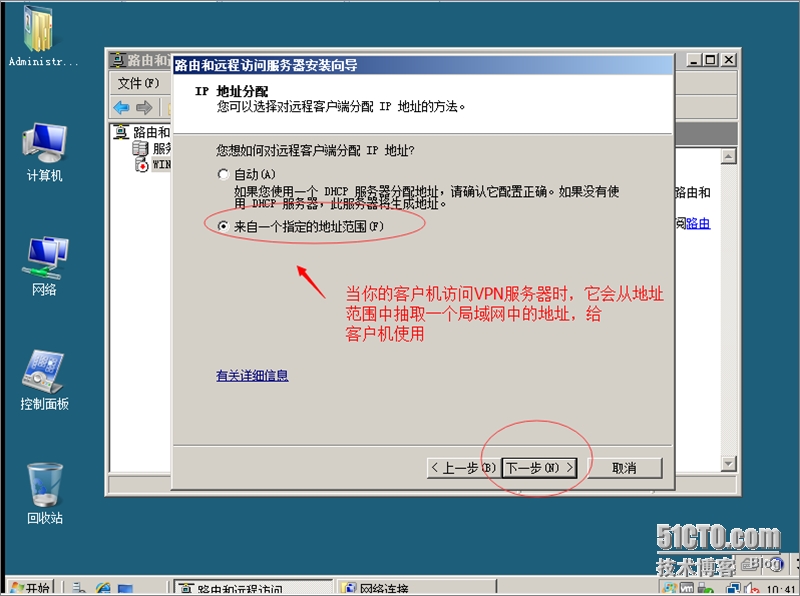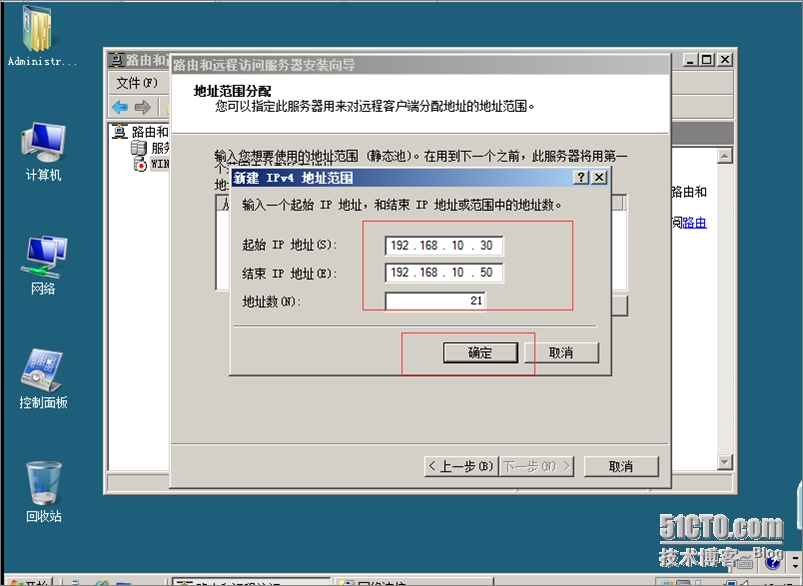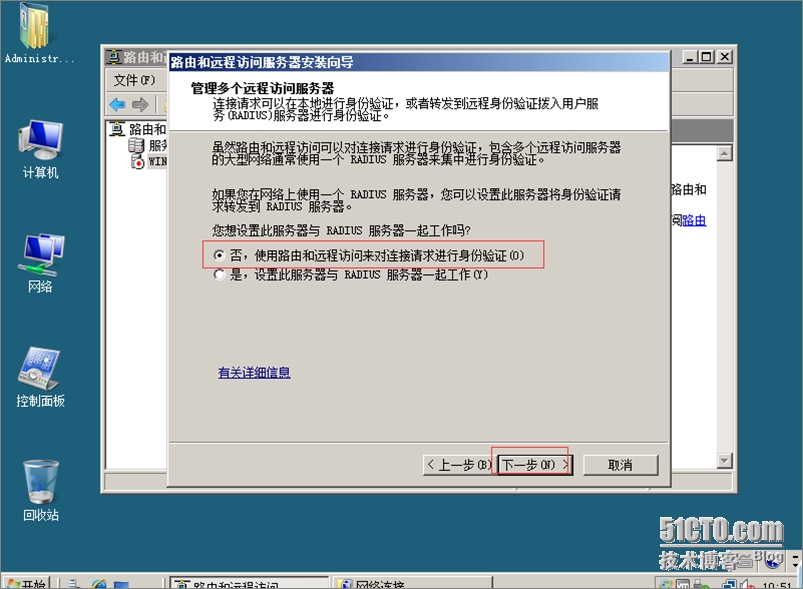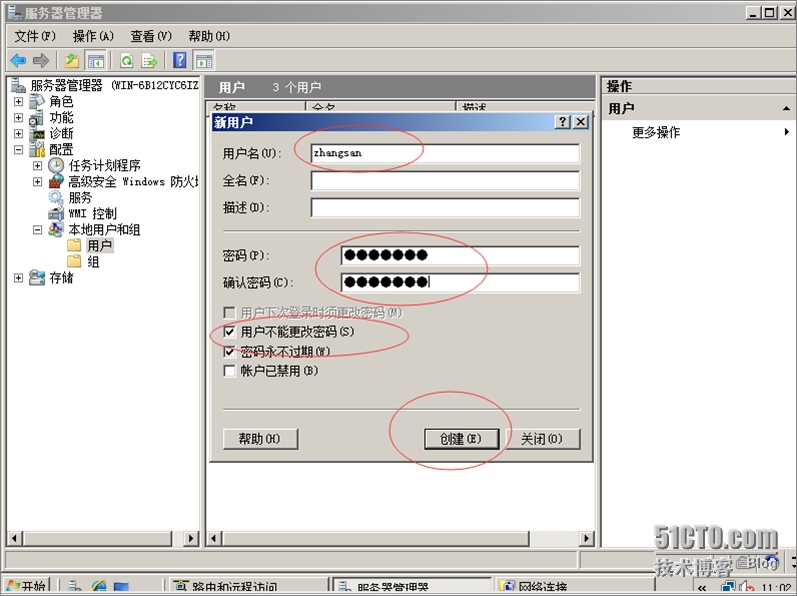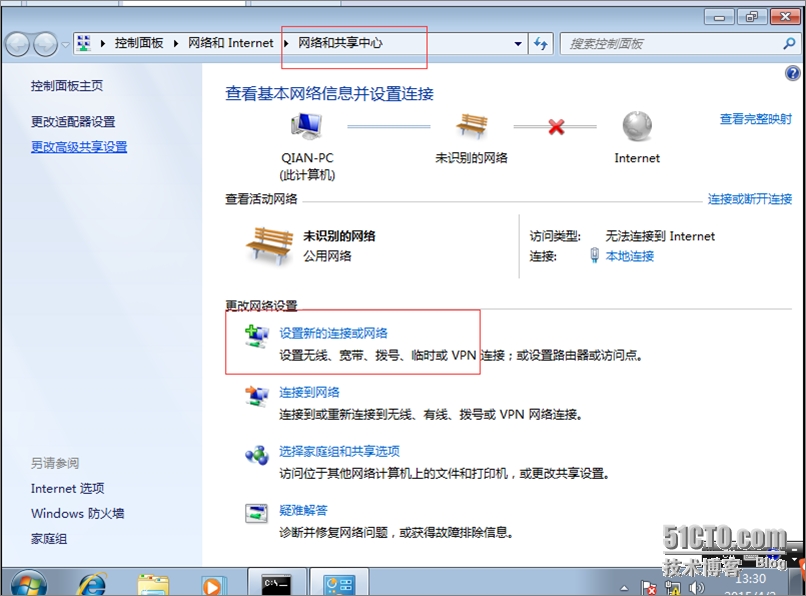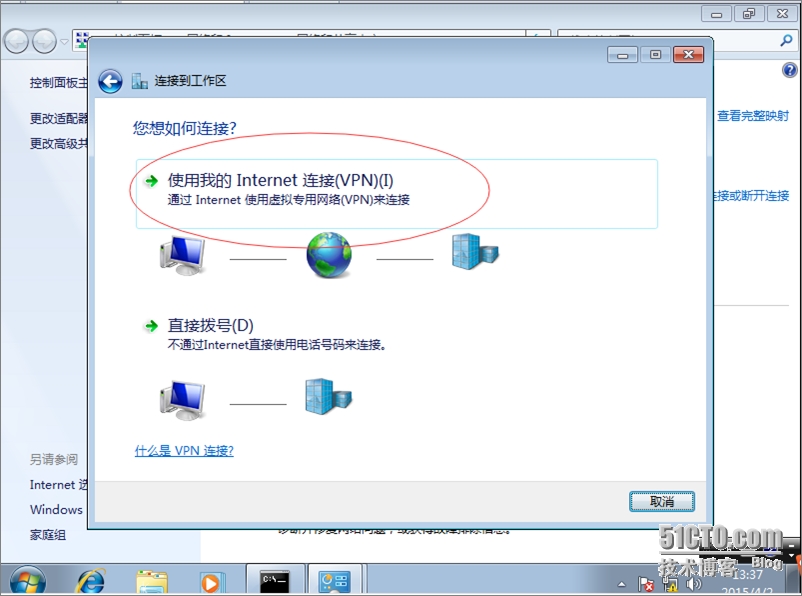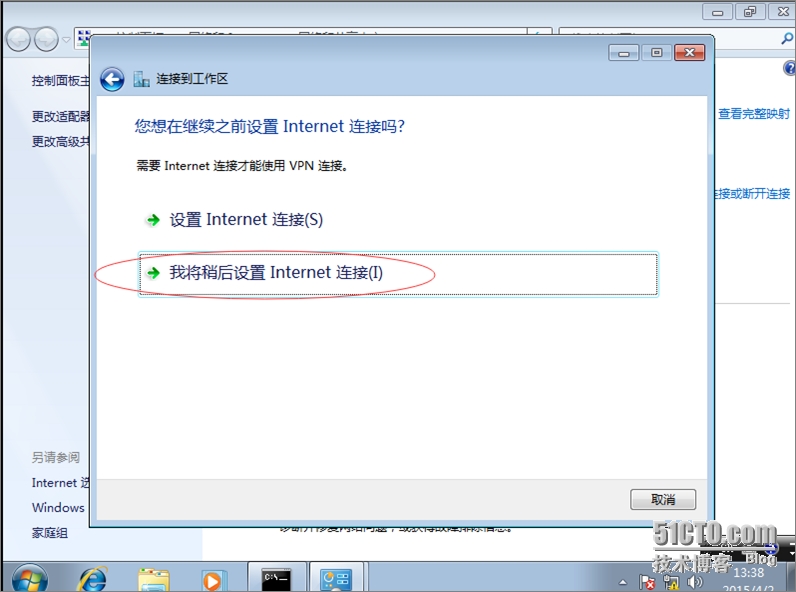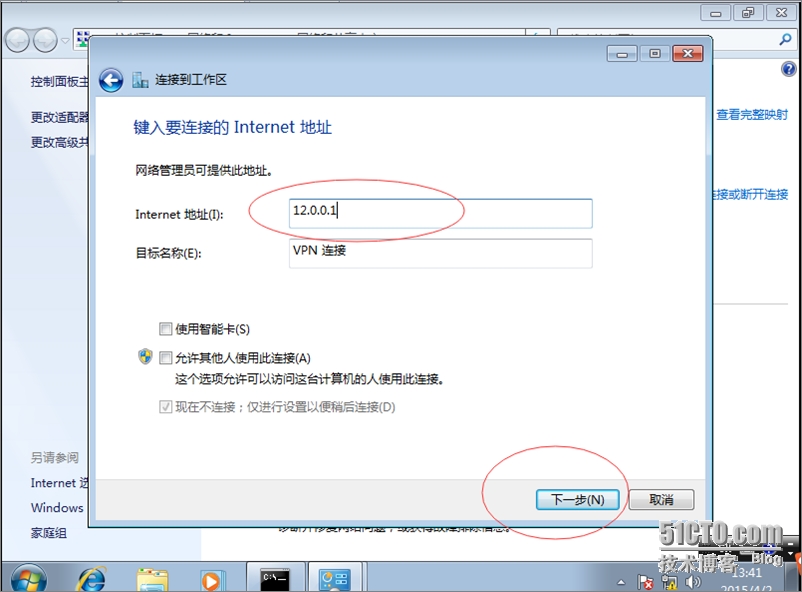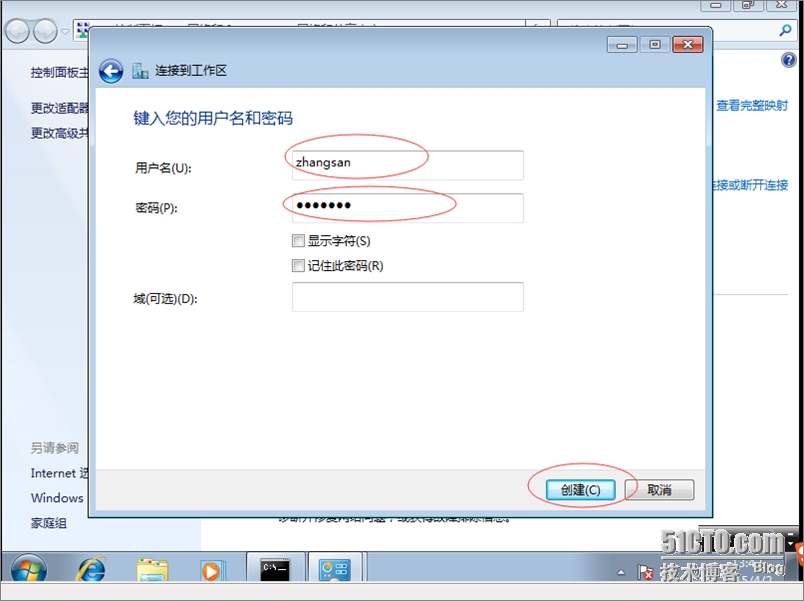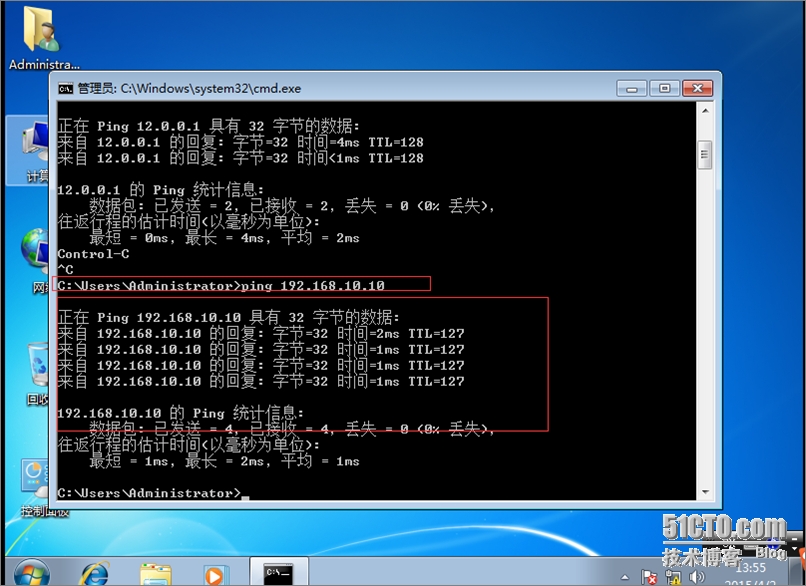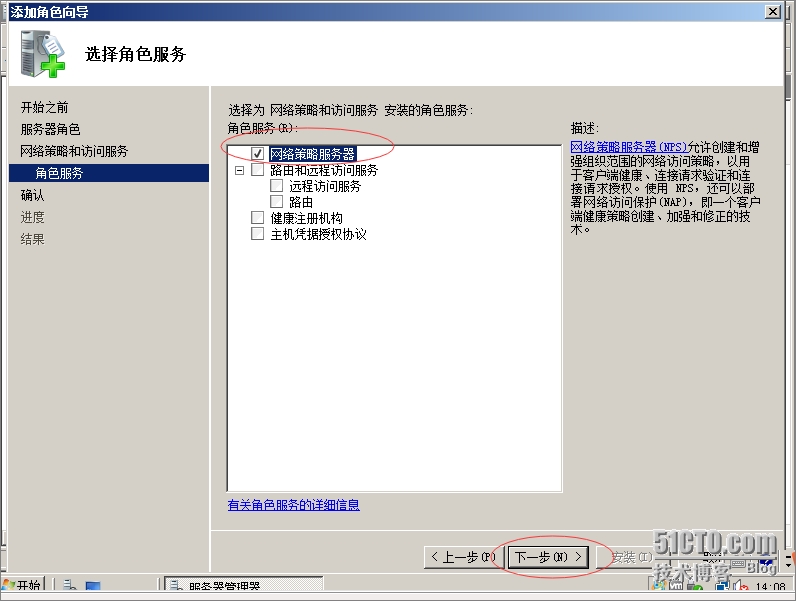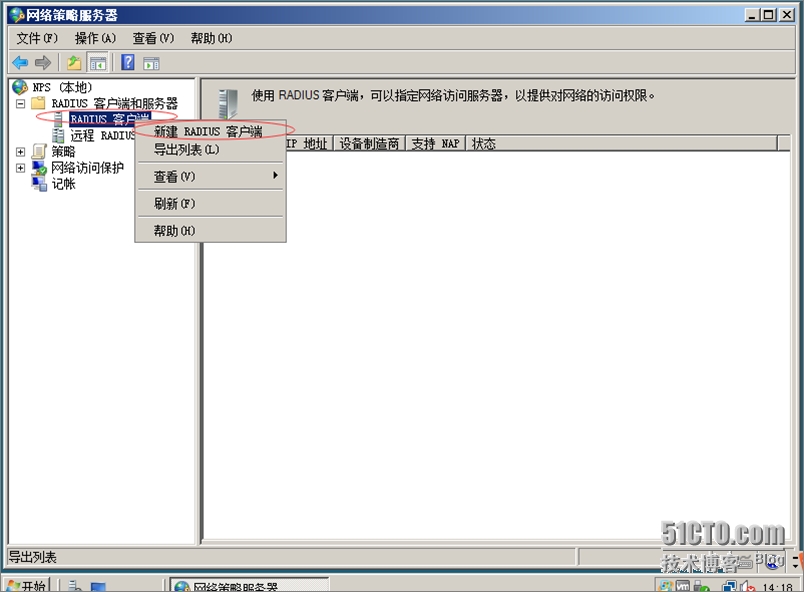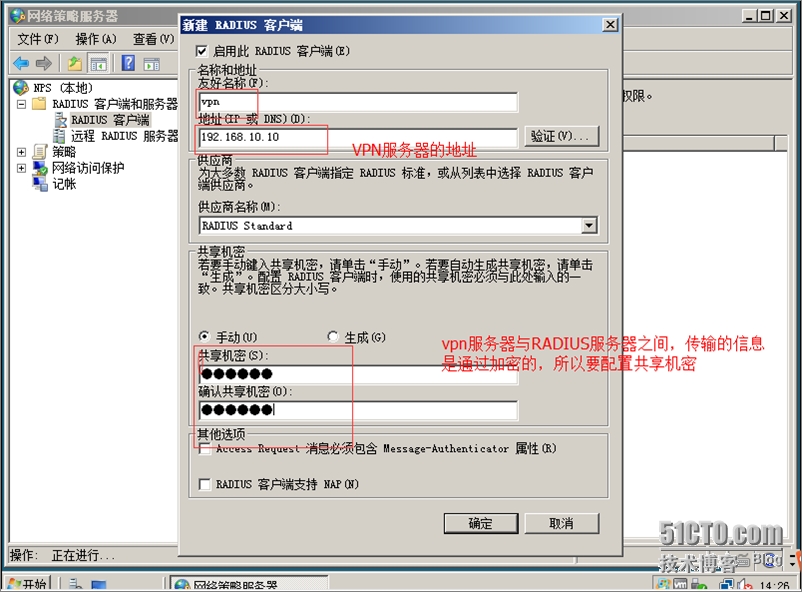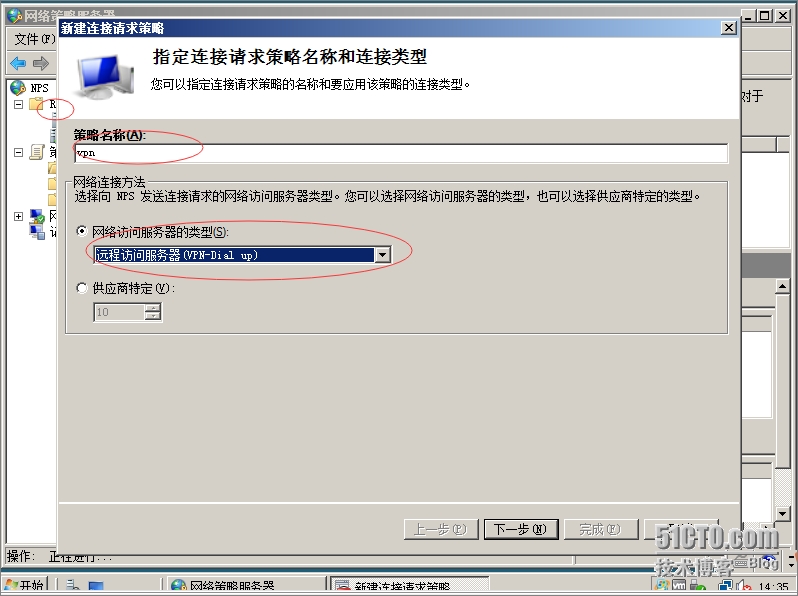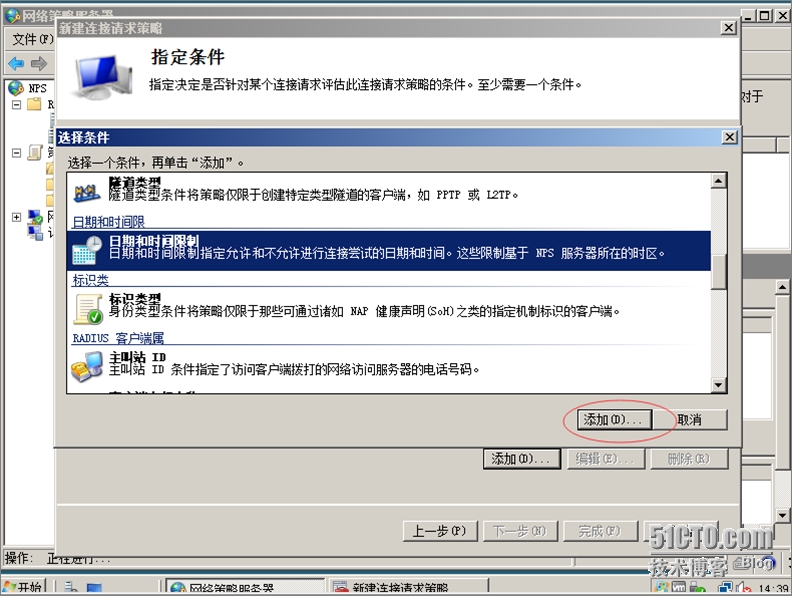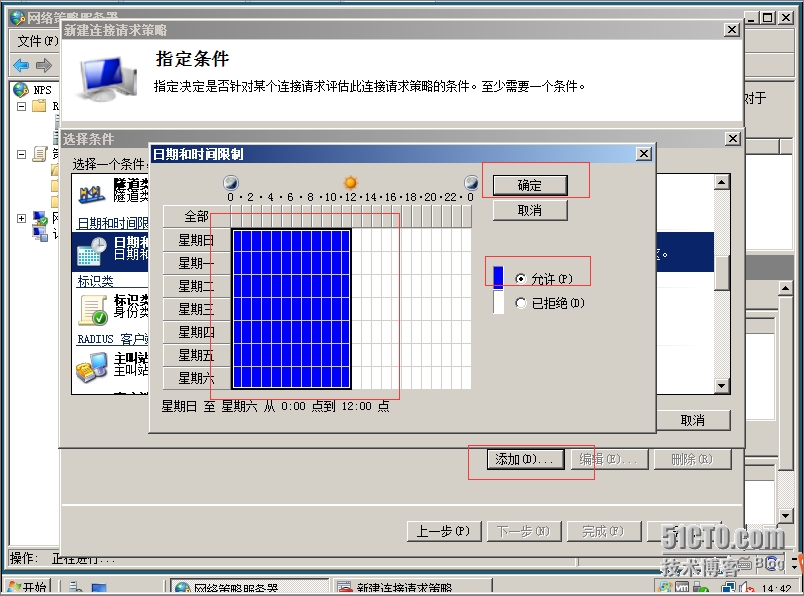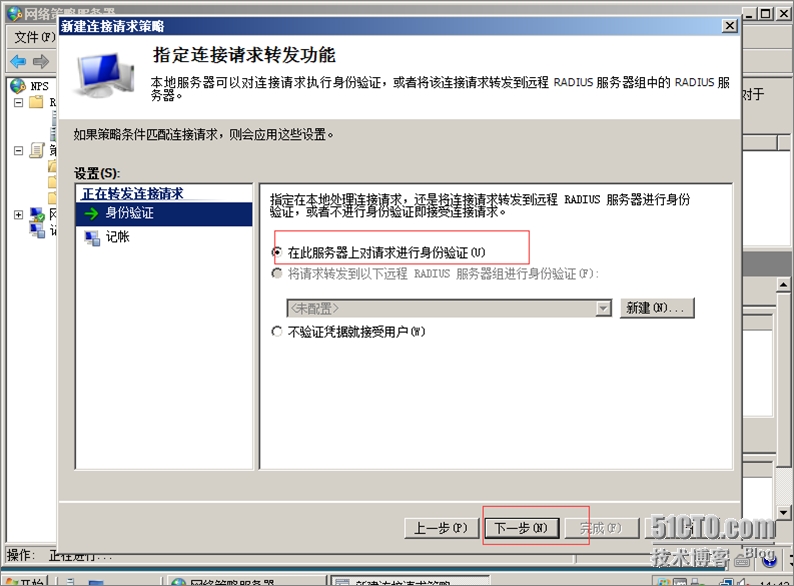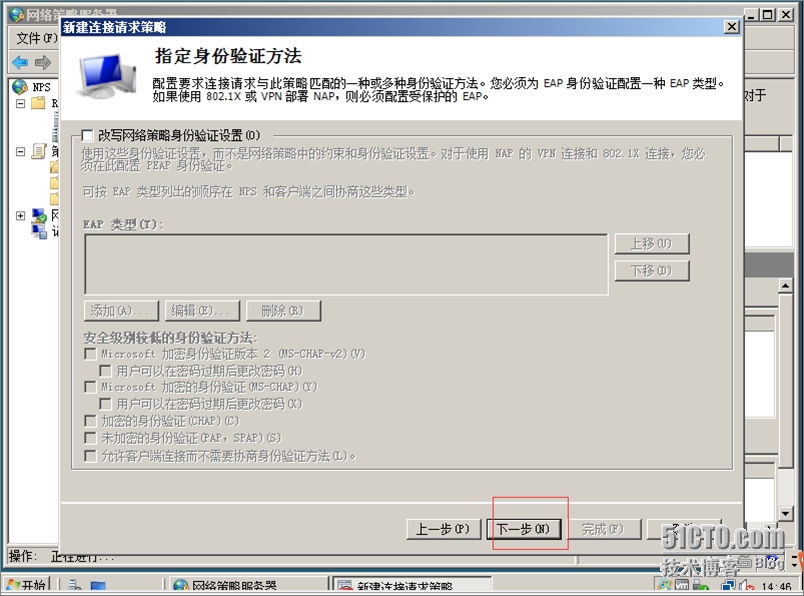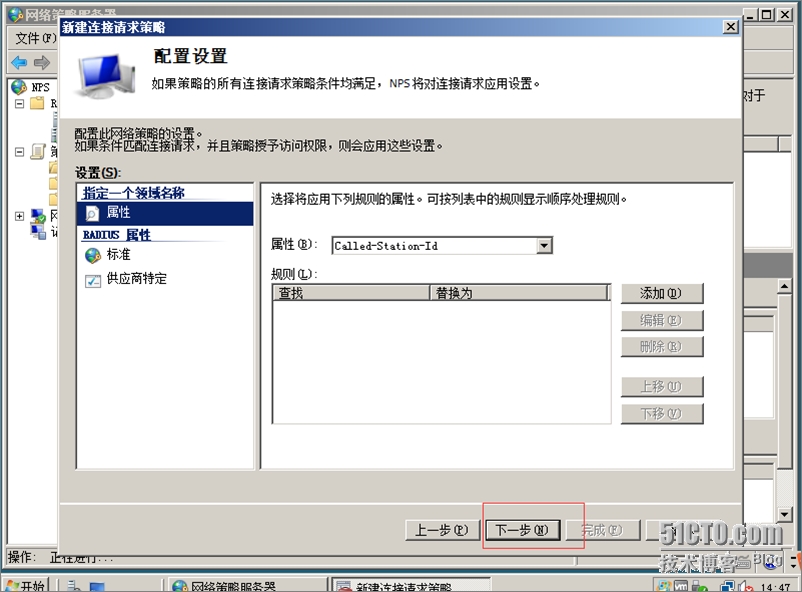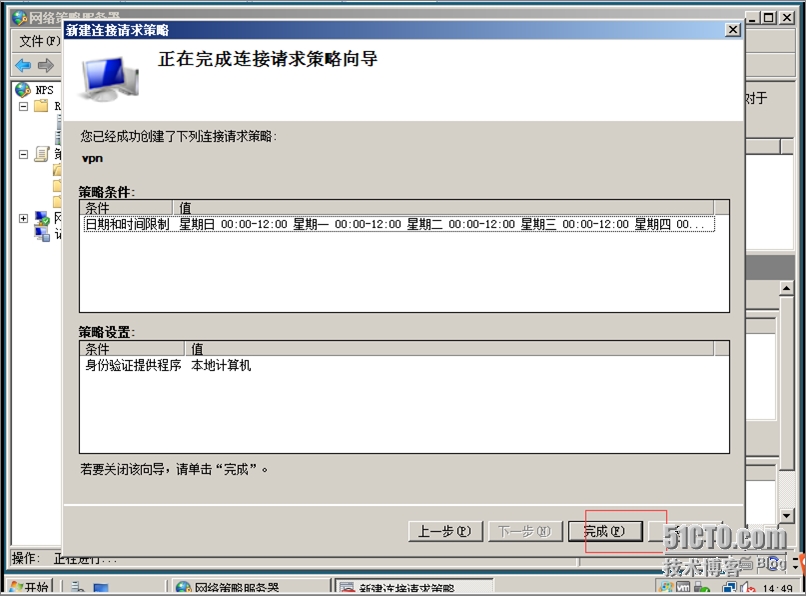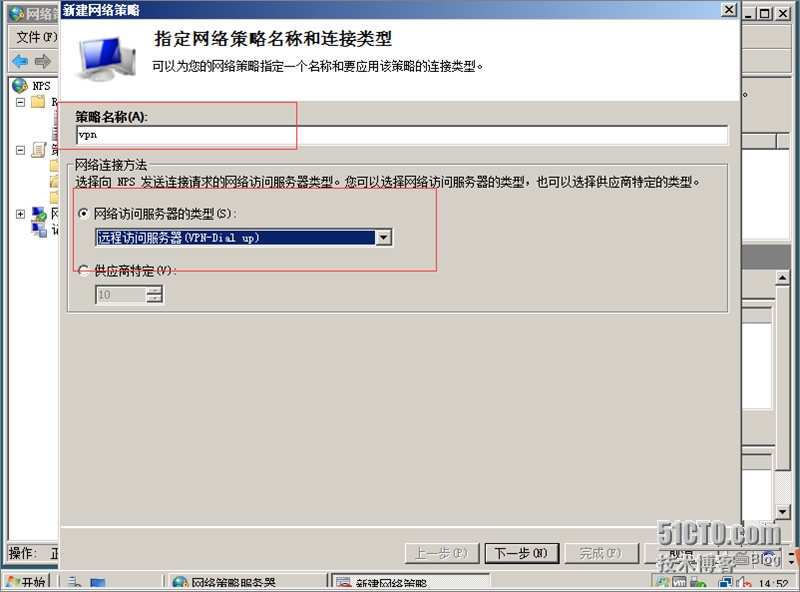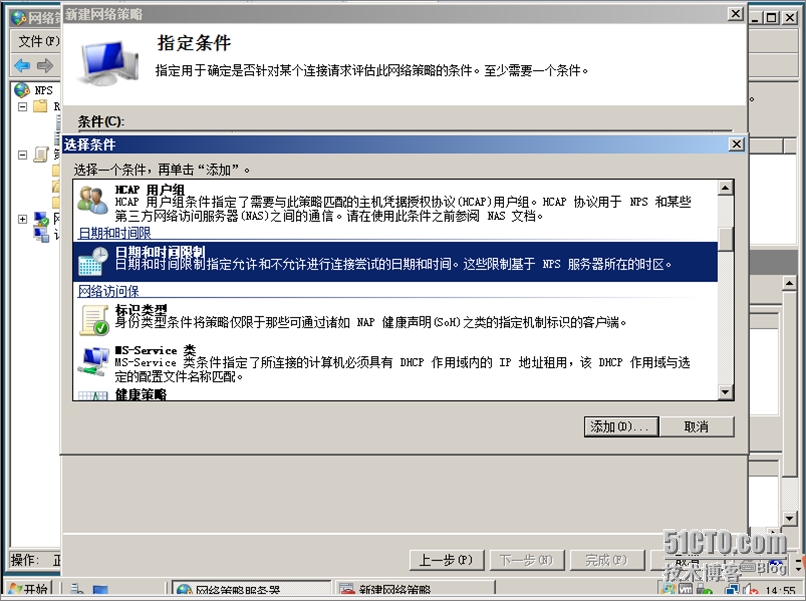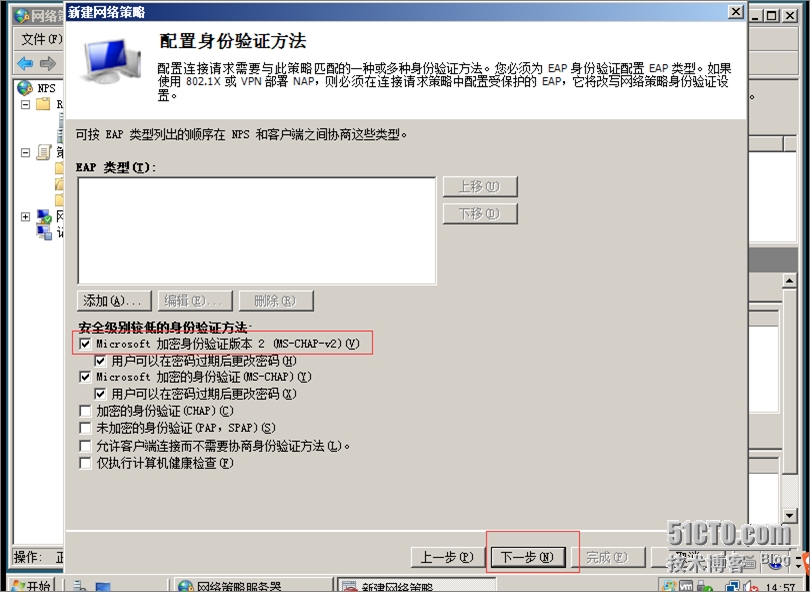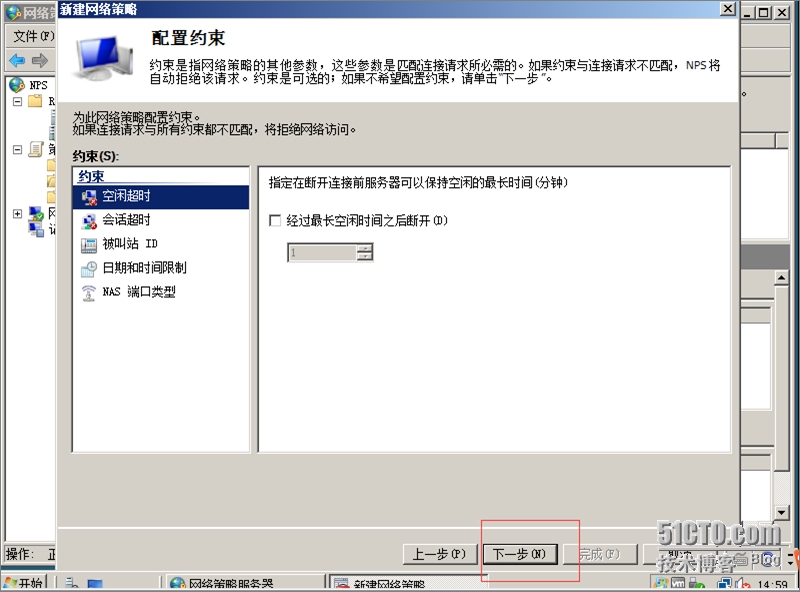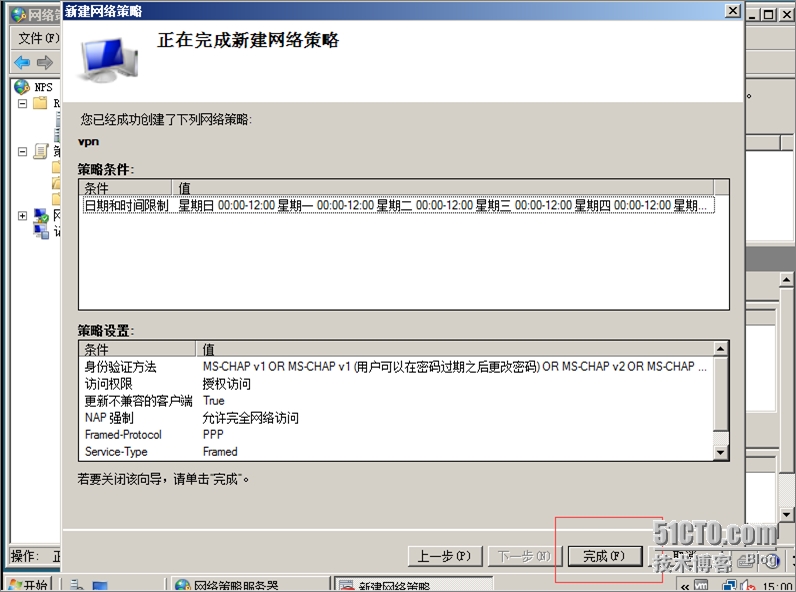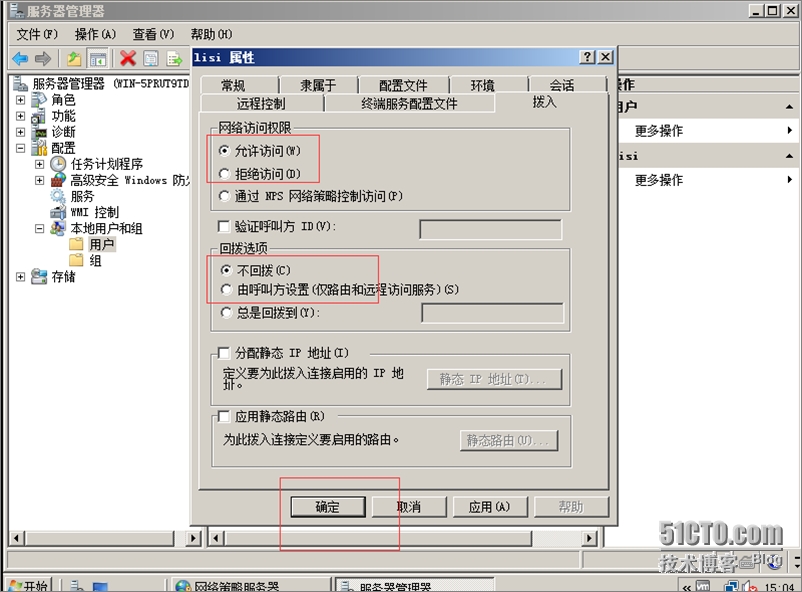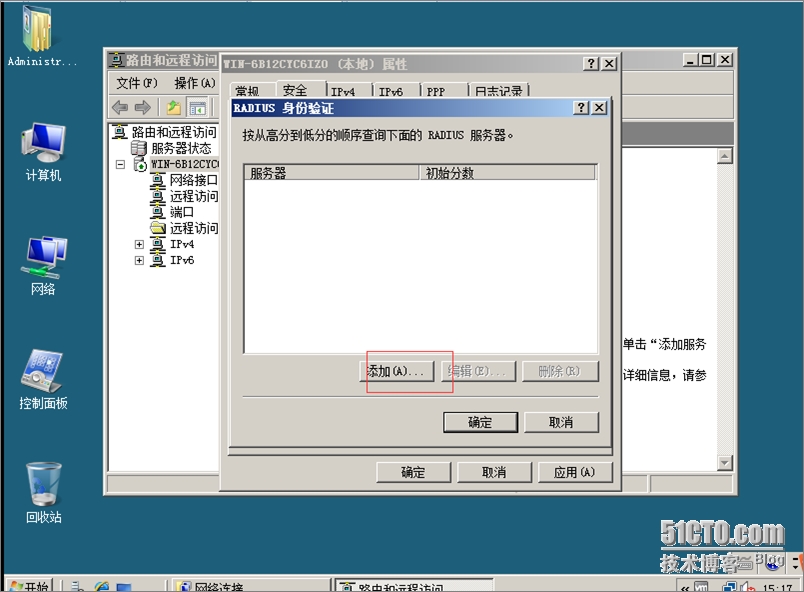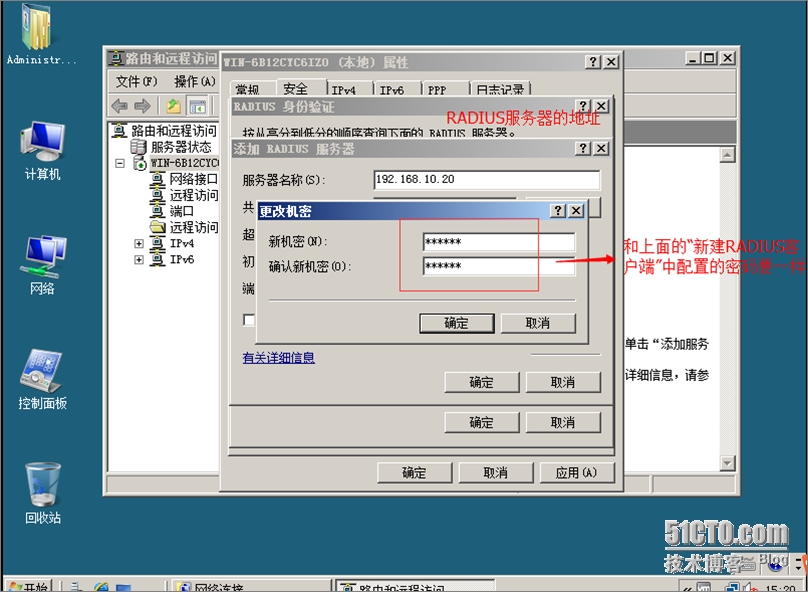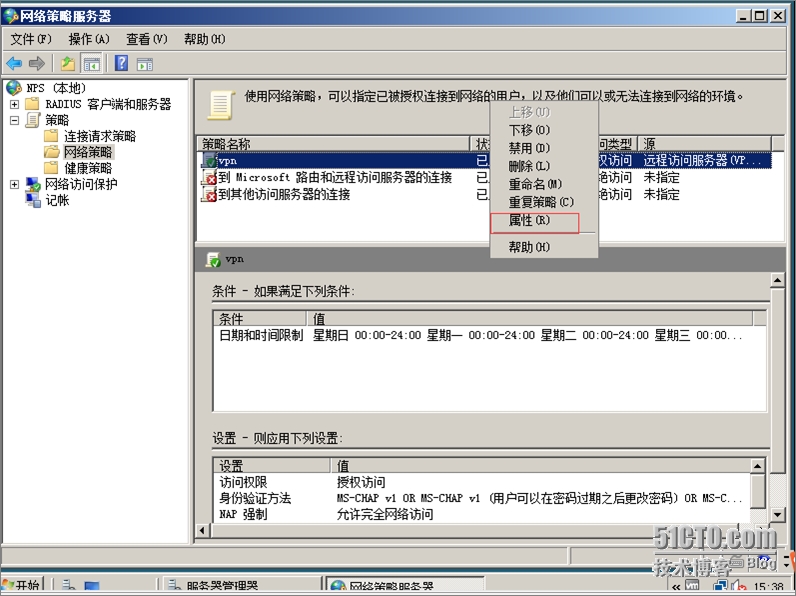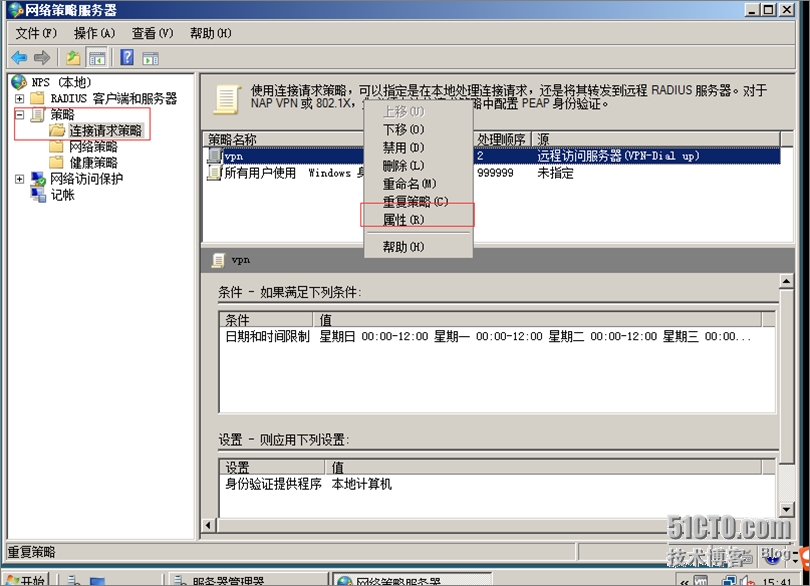远程访问VPN以及NPS网络策略服务
为了实现远程访问,需要搭建一台专用的远程访问服务器,该服务器同时连接内网和外网,并安装路由和远程访问服务,该服务器的内网IP地址是192.168.10.10/24,公网地址是12.0.0.1/24
Windows 7在本实验中设置为公网地址
在系统管理员账号登录,在远程访问服务器上打开“管理工具”中的“服务器管理器”窗口,选择“角色”,单击“添加角色”,打开“选择服务角色”的界面。
第一步:在“选择服务器角色”的界面中,选中“网络策略与访问服务”,单击下一步按钮
在“选中角色服务”界面中,选中“远程访问服务”和“路由”,单击下一步
以上步骤做好之后点击安装
安装完成后,处于停用状态,必须激活后才能提供远程访问服务,具体步骤如下:
从“管理工具”中打开“路由和远程访问”窗口。右击服务器名称,在弹出快捷菜单中,选择“配置并启用路由和远程访问服务”
在弹出的“的路由和远程访问服务器安装向导”界面中,单击下一步。
进入“配置”界面,选择“远程访问”选项,单击“下一步”按钮
在“远程访问”界面中,选择“VPN”选项,单击“下一步
在“VPN连接”界面中选择连接到Internet的网络接口上,单击下一步
在“IP地址分配”窗口中选择“来自一个指定的地址范围”选项,单击下一步
在“地址范围分配”窗口中,单击“新建”按钮,输入起始地址和结束地址,单击确定,将显示输入的IP地址范围,单击下一步
在“管理多个远程访问服务器”窗口中选择“否,使用路由和远程访问来对连接请求进行身份验证”,单击下一步
单击“完成”按钮,此服务器为启动状态,服务器图标为绿色向上箭头。
在VPN服务器上创建用户“zhangsan”,并选择属性--拨入--网络访问权限--允许访问
在客户端上配置网络连接
配置好远程访问服务后,还需要在客户机上配置VPN连接,才能进行远程访问,具体步骤如下
下面的设置是在windows 7系统下,进行的
远程用户设置VPN连接,打开“网络和共享中心”,单击“设置新的网络或连接”
选择“连接到工作区”单击下一步
单击选择“使用我的Internet连接 VPN”
单击选择“我将稍后设置Internet连接”
输入要连接的Internet地址,这里的Internet地址,是VPN服务器外网口的地址,单击下一步
输入用户名和密码,这里的用户和密码,是在VPN服务器上创建的“zhangsan”单击 创建
使用客户端进行远程连接,单击连接,并输入用户名与密码,进行登录,单击连接.。
连接完成后,使用客户端pingVPN 服务器的内网地址,能通,表示实验很成功
在另一台2008上创建RADIUS服务器
从管理工具,中打开“服务器管理器”,选择角色选项,单击“添加角色”
选择网络策略和访问服务,单击下一步
在“选择角色服务”界面中,选择“选择网络策略服务器”,下一步,之后,进行安装
在“管理工具”中,打开“网络策略服务器”。右击“RADIUS客户端”,选择“新建RADIUS客户端”
在“新建RADIUS客户端”窗口中,输入“好有名称”,“地址”,“共享机密”单击确定按钮
配置连接请求策略
展开策略节点树,右击连接请求策略,选择新建
选择“网络访问服务器的类型”,单击下一步
单击添加按钮,选择要使用的条件,如选择“日期与时间限制”条件,单击添加
在“日期和时间限制”中,选择允许,时间为上午0-12点
在“指定连接请求转发功能”中,选择“在此服务器上对请求进行身份验证”选项
在此选项卡中,默认即可,单击下一步
在“配置设置”中选择默认设置,单击下一步
配置网络策略
右击网络策略,选择新建
择“网络访问服务器的类型”,单击下一步
在“指定条件”界面中,设定的条件与连接请求策略的条件相同,单击下一步
选择已授予访问权限,下一步
选择“Microsoft加密身份验证版本”,下一步
使用默认配置,下一步
使用默认配置,下一步
在RADIUS服务器上创建用户“lisi”,并授予“允许访问权限”
配置VPN服务器
当完成 NPS服务器的搭建和策略配置后, VPN服务器的认证方式需要重新配置,接受NPS服务器的认证。
从“管理工具”中打开“路由和远程访问”控制台
右击计算机名,选择属性
在属性窗口中选择“安全”选项卡
在“身份验证提供程序”下拉列表框中选择“RADIUS身份验证”
单击上一张图“配置”按钮。
在“RADIUS身份验证”对话框中单击“添加”按钮
在“添加RADIUS服务器”中输入RADIUS服务器的地址与共享机密,共享机密是在搭建RADIUS服务器时设置的
在客户端使用lisi进行登录,VPN服务器
完成以上设置后,如果员工在非工作时间尝试远程访问,将收到错误信息。
提示:因为上面所设置的是,允许上午能够访问,拒绝下午,所以出现了报错信息(此时登录的时间是下午,时间在图中右下角)
为了证明实验,把上面所配置的策略 ,重新设置一下
在“连接请求策略与网络策略中,修改之前所配置的策略,允许任意时间段访问VPN服务器
注意:两个策略上都要配置
配置做好后,可以访问VPN服务器
以上就是今天的实验!!!!!!!
郑重声明:本站内容如果来自互联网及其他传播媒体,其版权均属原媒体及文章作者所有。转载目的在于传递更多信息及用于网络分享,并不代表本站赞同其观点和对其真实性负责,也不构成任何其他建议。